Comment garder iOS 17 en veille toujours activé (résolution du problème de désactivation de la veille)
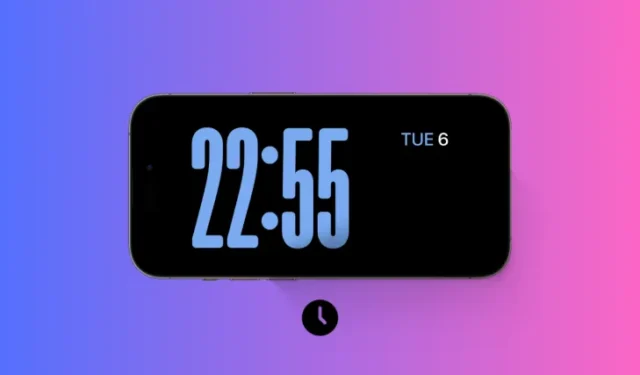
Ce qu’il faut savoir
- Vous pouvez toujours activer la veille sur un combiné iPhone 14 Pro ou 15 Pro en activant la fonction Toujours activé sous Paramètres > Veille > Toujours activé .
- Sur les iPhones sans affichage permanent , StandBy peut être activé indéfiniment à l’aide d’un raccourci doté de la puissance de l’automatisation.
- Utilisez les instructions étape par étape ci-dessous pour vous aider à utiliser le raccourci permettant d’activer la veille indéfiniment sur votre iPhone.
- Nous couvrons également les correctifs pour d’autres problèmes et paramètres pouvant entraîner la désactivation de StandBy, vous aidant ainsi à le garder toujours activé.
StandBy est l’une des nouveautés les plus appréciées depuis la sortie d’iOS 17. Elle permet de visualiser facilement les informations sur son iPhone grâce à des widgets agrandis, un écran photo dédié, comme un écran horloge. Vous pouvez ensuite basculer entre les widgets pour afficher toutes sortes d’informations, vos photos en vedette et l’heure en utilisant votre horloge préférée.
StandBy est activé lorsque votre iPhone est en charge, inactif et placé en mode paysage. Cependant, il est conçu pour s’éteindre au cas où vous n’auriez pas utilisé votre téléphone pendant un certain temps ou si vous n’y prêtiez pas attention. Mais de nombreux utilisateurs souhaitent que StandBy soit activé indéfiniment. Si vous êtes dans le même bateau, alors nous avons le poste parfait pour vous. Voici comment garder StandBy toujours activé sur votre iPhone.
Problème de désactivation du mode veille iOS 17 : comment garder le mode veille toujours activé de 9 manières
Voici toutes les façons dont vous pouvez garder StandBy activé indéfiniment sur votre iPhone. Suivez les méthodes ci-dessous pour vous aider tout au long du processus.
Méthode 1 : assurez-vous que Always On est activé sur votre téléphone (iPhone 14 Pro et iPhone 15 Pro uniquement)
Si vous possédez un iPhone 14 pro ou supérieur, le meilleur moyen de vous assurer que la veille est toujours activée sur votre iPhone est d’activer Always On pour la veille. Suivez les étapes ci-dessous pour vous aider dans le processus.
Ouvrez l’application Paramètres sur votre iPhone et appuyez sur Veille.
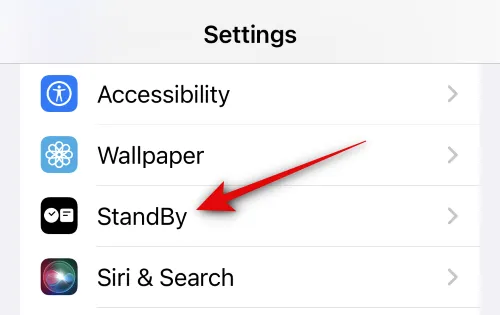
Maintenant, appuyez et activez la bascule pour Toujours activé .
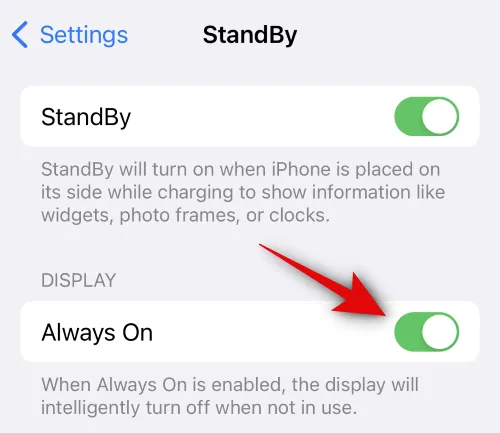
Une fois activé, vous pouvez brancher votre téléphone au mur et le laisser en mode paysage pendant un moment. Une fois que vous êtes entré en veille, il ne sera désactivé que lorsque vous déciderez de décrocher votre téléphone.
Méthode 2 : utilisez un raccourci pour garder StandBy toujours activé
Si vous n’avez pas d’iPhone 14 Pro ou supérieur, ne vous inquiétez pas, vous pouvez toujours utiliser un raccourci pour garder la veille activée sur votre iPhone indéfiniment. Suivez les étapes ci-dessous pour vous aider dans le processus.
Visitez ce lien depuis votre iPhone et vous serez redirigé vers la page dédiée au raccourci que nous souhaitons utiliser dans l’application Raccourcis. Appuyez sur Ajouter un raccourci en bas de votre écran.
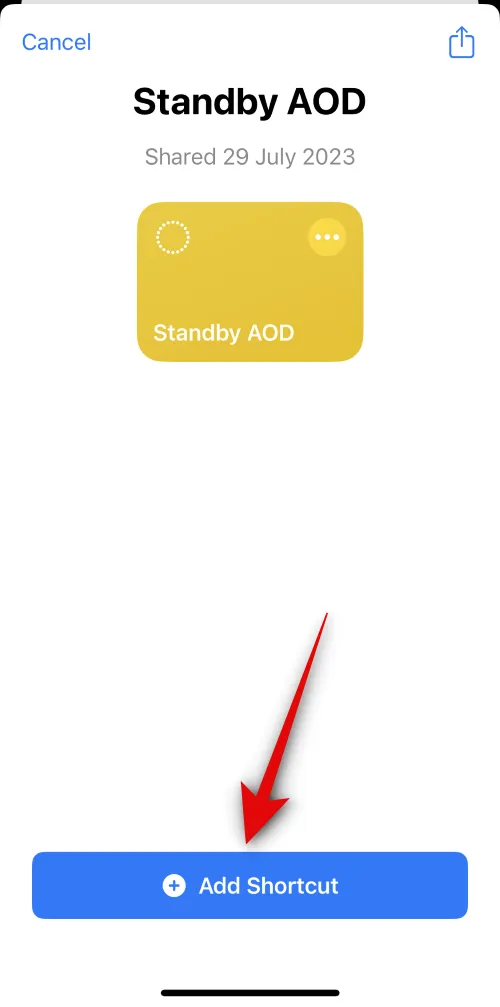
Icône à 3 points ( )
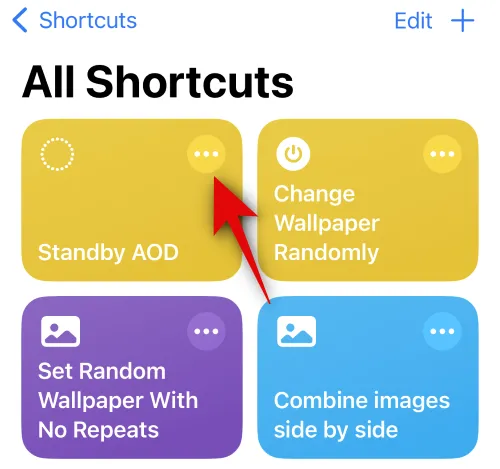
Appuyez 100 fois sur Répéter . Appuyez et maintenez sur l’ icône + . Ce raccourci repose sur la répétition du cycle où StandBy recherche votre attention. Ainsi, nous devons augmenter ce nombre à quelque chose de l’ordre de 500 ou plus pour que le cycle continue pendant que StandBy est actif sur votre iPhone.
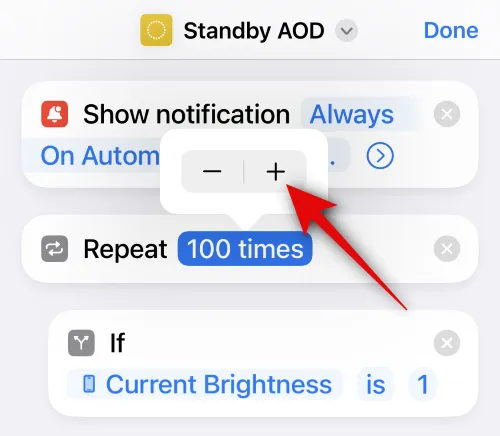
Maintenant, faites défiler vers le bas et assurez-vous que le temps à côté de Wait est de 20 secondes . En effet, le cycle se produit toutes les 20 secondes, donc définir cette valeur sur 20 secondes permettra au cycle de se dérouler en continu. Si vous augmentez cette durée jusqu’à, disons, environ 25 secondes, le cycle s’arrêtera après 20 secondes puis recommencera après 5 secondes.
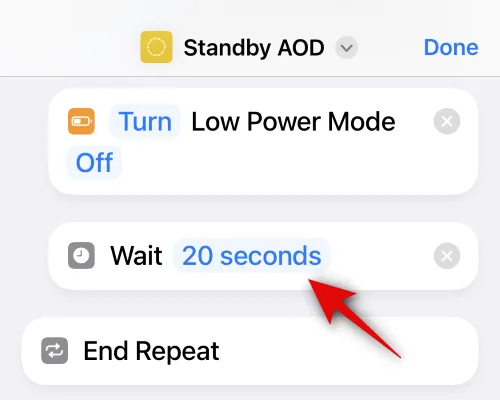
Lorsque vous avez terminé, appuyez sur Terminé dans le coin supérieur droit de votre écran.
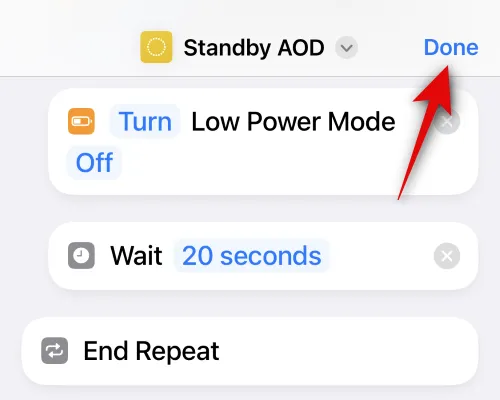
Appuyez maintenant sur le raccourci pour l’exécuter sur votre iPhone.
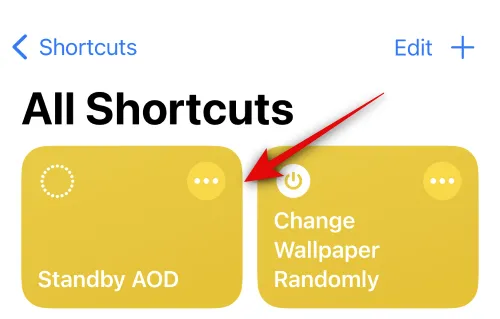
Vous serez maintenant invité à autoriser le raccourci à afficher les notifications. Appuyez sur Autoriser .
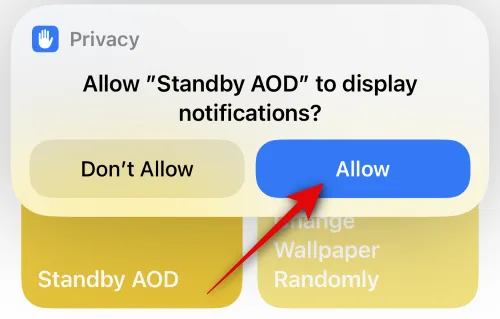
Le raccourci sera désormais exécuté sur votre iPhone. Vous pouvez désormais brancher votre téléphone au mur et le placer en mode paysage. Une fois que vous êtes entré en veille sur votre iPhone, il sera visible indéfiniment. Chaque fois que le cycle se rafraîchit, vous verrez votre écran de veille clignoter légèrement. Si jamais vous souhaitez mettre fin au raccourci, augmentez simplement votre luminosité au maximum. Cela mettra fin au raccourci.
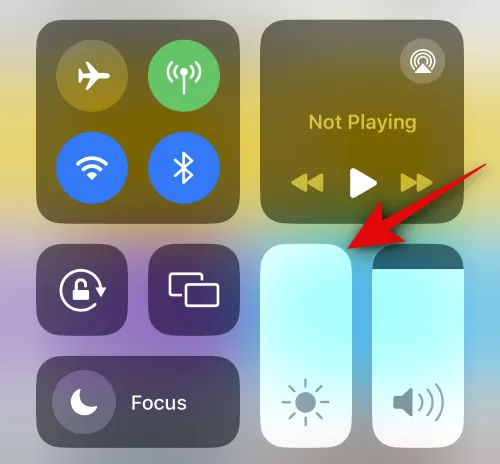
Et c’est ainsi que vous pouvez garder l’écran StandBy toujours actif sur votre iPhone.
Méthode 3 : désactiver Motion to Wake (iPhone 14 Pro et iPhone 15 Pro uniquement)
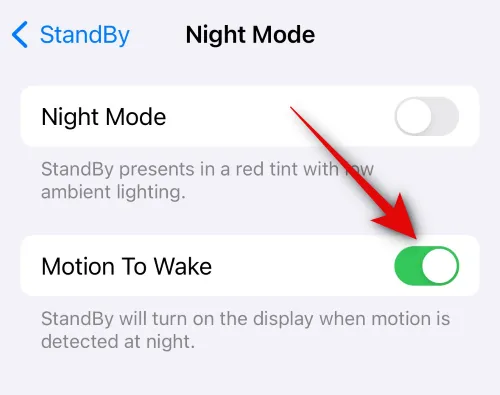
Motion to wake est une fonctionnalité de veille qui réveillera l’écran dès qu’un mouvement est détecté. Cela permet de désactiver StandBy lorsque vous prenez votre iPhone et le débranchez du mur. Cependant, cette fonctionnalité est connue pour être capricieuse et peut être activée au moindre mouvement. Cela peut parfois inclure la vibration de votre téléphone en raison de notifications entrantes, de mouvements aléatoires, etc. Donc, si, malgré l’utilisation des deux astuces mentionnées ci-dessus, StandBy est toujours désactivé sur votre iPhone, nous vous recommandons de désactiver Motion to Wake sur votre iPhone. Vous pouvez le faire en vous rendant dans Paramètres > Veille > Mode nuit > Mouvement pour se réveiller .
Méthode 4 : désactiver le mode faible consommation
Si le mode faible consommation est activé, la veille ne sera pas déclenchée sur votre iPhone. Ainsi, si vous constatez que StandBy est désactivé sur votre iPhone après quelques minutes, nous vous recommandons de cocher le mode faible consommation et de le désactiver s’il est activé sur votre iPhone. Vous pouvez désactiver le mode faible consommation à l’aide du centre de contrôle. Faites glisser votre doigt depuis le coin supérieur droit de votre écran, puis appuyez sur le module Mode faible consommation pour le désactiver sur votre iPhone.
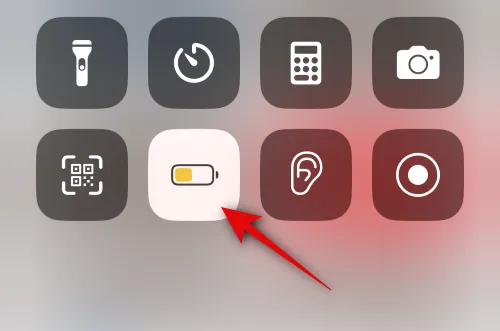
Si le module est absent de votre centre de contrôle, vous pouvez désactiver le mode faible consommation en vous rendant dans Paramètres > Batterie > Mode faible consommation .
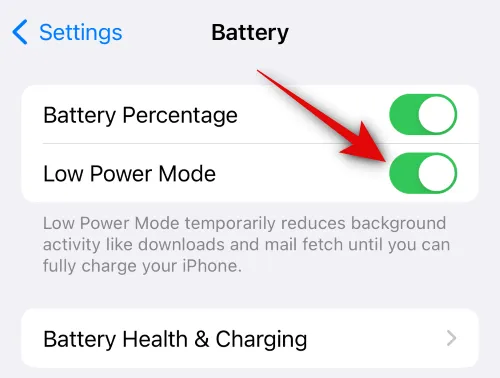
Méthode 5 : désactiver la mise au point sur le sommeil
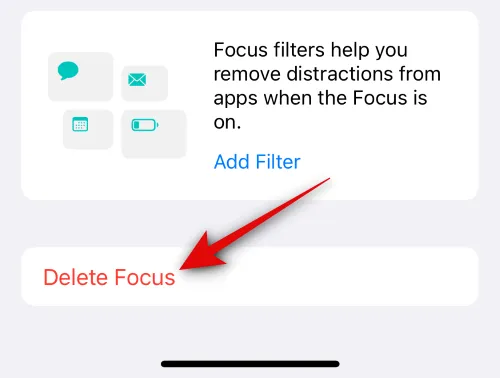
Sleep Focus est un autre facteur connu pour interférer avec la veille sur les iPhones. Si Sleep Focus est activé ou programmé sur votre appareil, c’est la raison pour laquelle StandBy ne restera pas actif sur votre iPhone. Si tel est le cas, vous pouvez planifier le NPD sur votre iPhone avec des paramètres similaires. DND n’interfère pas avec StandBy, qui devrait maintenir StandBy actif sur votre iPhone. Pour supprimer le Sleep Focus, accédez à Paramètres > Focus > Sleep > Supprimer le focus > Supprimer le focus .
Méthode 6 : Désactivez le programme de mise au point sur le sommeil dans l’application Santé
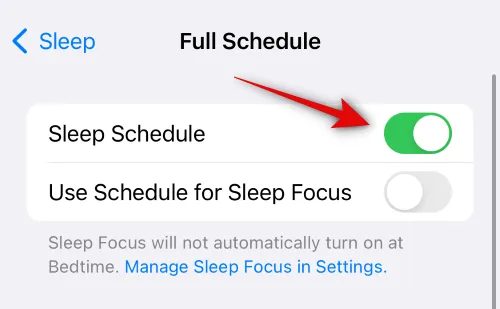
Comme mentionné dans la section ci-dessus, Sleep Focus est connu pour interférer avec StandBy. Outre la section Focus, Sleep Focus est également programmé dans l’application Santé. Si vous utilisez l’application Santé et que vous avez programmé un Sleep Focus en fonction de votre routine, cela peut également interférer avec StandBy. Nous vous recommandons de vérifier et de désactiver la même chose si elle est activée dans l’application Santé. Accédez à l’ application Santé > Parcourir > Sommeil > Appuyez sur Calendrier et options > désactivez le programme de sommeil .
Méthode 7 : Assurez-vous que votre iPhone ne repose pas à plat sur une surface
Maintenant, si vous rencontrez toujours des problèmes pour maintenir StandBy actif sur votre iPhone, il se peut que vous ne placiez pas l’iPhone en mode paysage. Bien que votre iPhone puisse être en mode paysage s’il repose à plat sur une surface, que ce soit face vers le bas ou vers le haut, StandBy ne s’activera pas sur votre iPhone. Nous vous recommandons donc de garder votre iPhone incliné en mode paysage pour que StandBy fonctionne sur votre iPhone.
Méthode 8 : Assurez-vous que votre chargeur fonctionne correctement
Un chargeur défectueux peut également entraîner des problèmes de veille sur votre iPhone. Les chargeurs d’iPhone sont connus pour être capricieux au fil du temps. Si votre chargeur se déconnecte de manière aléatoire en raison de dommages ou de son âge, c’est probablement la raison pour laquelle StandBy ne restera pas actif sur votre iPhone. Nous vous recommandons donc d’essayer d’utiliser un chargeur nouveau ou différent et de voir si cela résout le problème pour vous. Si StandBy rencontrait des problèmes dus à un chargeur défectueux, un nouveau chargeur devrait aider à résoudre ce problème.
Méthode 9 : Assurez-vous que le mode paysage fonctionne correctement
Le mode paysage peut également rencontrer des problèmes de manière aléatoire sur les iPhones, surtout si vous utilisez des versions bêta d’iOS. Vous pouvez vérifier si le mode paysage fonctionne correctement sur votre iPhone en désactivant le verrouillage de rotation sur votre iPhone depuis le Centre de contrôle. Une fois le verrouillage de rotation désactivé, accédez à l’application Photos ou à une autre application compatible et essayez d’afficher le contenu en mode paysage. Dans la plupart des cas, les photos ne seront pas conformes au mode paysage si le mode paysage est buggé sur votre iPhone.
Si tel est le cas, le redémarrage de votre iPhone résoudra ce problème. Pour redémarrer votre iPhone, appuyez et relâchez le bouton d’augmentation du volume suivi du bouton de réduction du volume. Une fois terminé, maintenez enfoncé le bouton d’alimentation de votre iPhone. Utilisez le curseur pour éteindre votre iPhone une fois qu’il apparaît sur votre écran. Ensuite, appuyez à nouveau sur le bouton d’alimentation et maintenez-le enfoncé pour allumer l’iPhone. Une fois votre iPhone redémarré, le mode paysage doit être activé et StandBy ne devrait plus rencontrer de problèmes sur votre iPhone.
Nous espérons que cet article vous a aidé à maintenir indéfiniment la veille activée sur votre iPhone. Si vous rencontrez des problèmes ou avez d’autres questions, n’hésitez pas à nous contacter en utilisant la section commentaires ci-dessous.



Laisser un commentaire